Imate prostor za vse svoje fotografije? Večina nas ne, in v teh dneh jemljemo več kot kdaj koli prej. Če je vaš prostor za shranjevanje v iCloudu poln in na vašem iPhonu ni več prostora, je morda čas, da svojo knjižnico fotografij prenesete v Google Foto.
Google Photos je storitev za shranjevanje v oblaku podobno kot fotografije iCloud. Omogoča vam, da celotno knjižnico fotografij in videoposnetkov obdržite na spletu. Varno in varno. Tako lahko do njega dostopate iz vseh svojih naprav … ne samo iz Applovih.
Najboljša stvar pri Googlu Foto? Dobite neomejen prostor za shranjevanje za stisnjene fotografije in videoposnetke zastonj. Za vedno. Poslovite se od teh nadležnih obvestil o prostoru za shranjevanje.
Torej, če želite izstopiti iz Applovega ekosistema oz sprostite še nekaj prostora za shranjevanje v iCloud, lahko pomaga Google Foto.
Vsebina
-
Hitri nasveti
- Povezano:
-
Kakšna je razlika med iCloud Photos in Google Photos?
- Ali je Google Photos res brezplačen?
- Kaj pa, če ne želim stisniti svojih fotografij?
- Kaj bom pogrešal pri iCloud Photos?
-
Kako prenesem svoje fotografije iCloud v Google Foto?
- Korak 1. Prenesite Google Foto v svojo napravo
- 2. korak. Vklopite varnostno kopiranje in sinhronizacijo in izberite velikost prostora za shranjevanje fotografij
- 3. korak. Počakajte, da Google Foto konča varnostno kopiranje vseh vaših fotografij
- 4. korak. Dvakrat preverite, ali so bile vse vaše fotografije prenesene v Google Foto
- 5. korak. Prenesite lokalno varnostno kopijo svojih iCloud fotografij (izbirno)
- 6. korak. Izklopite iCloud Photos na svojih napravah
- Povezane objave:
Hitri nasveti
 Sledite tem hitrim nasvetom za prenos iz Applovega iCloud Photos v Google Foto:
Sledite tem hitrim nasvetom za prenos iz Applovega iCloud Photos v Google Foto:
- Prenesite Google Foto v svojo napravo.
- Vklopite varnostno kopiranje in sinhronizacijo in izberite velikost prostora za shranjevanje fotografij.
- Počakajte, da Google Foto konča varnostno kopiranje vseh vaših fotografij.
- Dvakrat preverite vse svoje fotografije, prenesene v Google Foto.
- Prenesite lokalno varnostno kopijo svojih iCloud fotografij (izbirno)
- Izklopite ali izbrišite iCloud Photos v vseh svojih napravah.
Povezano:
- Kako sprostiti prostor za shranjevanje v iCloud – 5 bistvenih nasvetov
- Dokončni vodnik za fotografije iCloud v letu 2019
- Kaj storiti, če ne morete prenesti fotografij iz iPhona v računalnik
- Kako si ogledate fotografije iCloud na iPhoneu
Kakšna je razlika med iCloud Photos in Google Photos?
Google Photos je odgovor na Appleove fotografije iCloud. Obe storitvi vam omogočata shranjevanje knjižnice fotografij v oblak, da sprostite prostor v napravi. Vašo knjižnico varno varnostno kopira Apple ali Google in je na voljo v vseh vaših napravah.
Obe storitvi sta odlična rešitev za napihnjene knjižnice fotografij, ki zasedejo vaš prostor za shranjevanje. Vendar obstaja nekaj ključnih razlik: cena, združljivost in funkcije.
Kakšna je razlika s ceno?
Cena je preprosto največja razlika med iCloud Photos in Google Photos. Obe storitvi se začneta brezplačno: dobite 5 GB prostora za shranjevanje z iCloud in 15 GB prostora za shranjevanje pri Googlu.
ICloud-ov prostor za shranjevanje 5 GB se že zdaj sliši kot bedna ponudba. Še težje pa je vanj stisniti svojo knjižnico fotografij, če ta prostor uporabljate tudi za varnostne kopije, datoteke in druge podatke iCloud, kar počne večina ljudi z napravami Apple!

Če vam zmanjka prostora za shranjevanje iCloud, ni druge možnosti, kot da ga prenehate uporabljati oz kupite več pri Applu.
Google po drugi strani predstavlja drugo alternativo, ko vam zmanjka prostora. Seveda, lahko kupite več prostora za shranjevanje pri Googlu. Ali pa lahko pretvorite svoje fotografije in videoposnetke v visokokakovostne stisnjene različice in pridobite neomejeno shranjevanje. Zastonj!
Kakšna je razlika z združljivostjo?
Appleov zaprt ekosistem je zloglasen. iCloud s tem nekoliko prelomi trend aplikacijo iCloud za Windows. Še vedno pa dobite veliko boljšo izkušnjo, če so vse vaše naprave Apple.
Po drugi strani pa je Google Photos na voljo za prenos v katero koli napravo, ne glede na blagovno znamko. In izkušnja ostane enaka, ne glede na to, na kateri jo uporabljate. Če imate mešanico različnih blagovnih znamk, je Google Photos verjetno najboljša možnost za vas.
Kakšna je razlika s funkcijami?
Kot priljubljen iskalnik na svetu si je Google prislužil pravico, da se pohvali s svojo zmožnostjo iskanja. In na spletnem mestu Google Photos, to počne.
Želite videti slike psa? Samo poiščite "pes". Ali pa slike na »plaži« s »teto Sue« iz »lanskega julija«. Vse to je enostavno narediti brez dodatnega dela uporabnika.
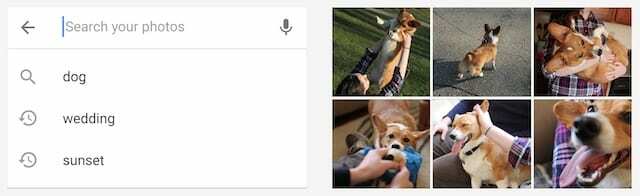
Stvar je v tem: z iCloud Photos lahko naredite popolnoma enake stvari, tudi ne da bi vam bilo treba ničesar označiti! Vendar pa ima Google Foto lahko rahlo prednost pri kakovosti svojih iskalnih algoritmov.
Druga razlika je v skupni rabi foto albumov. Z iCloud vsak, s katerim delite album s fotografijami, potrebuje napravo Apple. Toda pri storitvi Google Photos je vse, kar potrebujejo, prenesti brezplačno aplikacijo Google Photos. Na kateri koli napravi.
Ali je Google Photos res brezplačen?
Da in ne. Vsi vedo, da nič ni zastonj. In v nekem trenutku ste verjetno slišali nekoga reči: "Če vam za nekaj ni treba plačati, je to zato, ker ste izdelek."
Google je največji primer tega. Ponujajo nekaj najboljših "brezplačnih" storitev, kar jih je svet kdaj videl. In v zameno zberejo tone podatkov o nas iz načina, kako uporabljamo te storitve.
To ne pomeni, da je Google zloben ali da želi te podatke uporabiti proti vam. Pravzaprav je vse, kar želijo, izboljšati svoje storitve. In da vam pomaga najti izdelke, skupnosti ali podjetja, ki bi vam lahko izboljšala življenje.
Toda del tega vključuje porabo denarja z drugimi podjetji. Konec koncev, če uporaba Googlovih storitev ne bi povzročila, da bi porabili več z njihovimi oglasi, oni nikoli ne bi zaslužili denarja.
Na iMore.com je o tem dober članek. Toda na koncu se sprašujete, čemu dajete večjo vrednost: svoji zasebnosti ali denarju?
Kaj pa, če ne želim stisniti svojih fotografij?
Brezplačno neomejeno shranjevanje s storitvijo Google Foto je uganka: Googlu morate dovoliti, da stisne vaše fotografije in videoposnetke.
Google ga imenuje visokokakovostno stiskanje. In pravzaprav, po ogledu nekaj primerjalnih objav - všeč to oz to oz to — Mislim, da je to pošten opis.
Skoraj nemogoče je razlikovati med stisnjeno in nestisnjeno različico. To je razen če povečate in pogledate posamezne slikovne pike. Precej presenetljivo je, kako pameten je algoritem stiskanja.
Če torej ne nameravate narediti ogromnih natisov svojih fotografij, so morda vse, kar potrebujete, njihove visokokakovostne različice.
Seveda mnogi od nas še vedno raje obdržimo originalne kakovostne različice naših fotografij. Mislim, da je to v redu! In v tem primeru, če je vaša knjižnica fotografij večja od 15 GB, morate pogledati plačljivo shranjevanje z Googlom ali iCloud Photos.
Cene med Appleom in Googlom so v bistvu enake, razen Apple ponuja možnost 50 GB medtem Google ponuja možnost 100 GB za dolar na mesec več.
Kaj bom pogrešal pri iCloud Photos?

Google Photos ohranja vaše fotografije v živo, videoposnetke, datume in lokacije. Vendar ne ponuja čisto vsega iz iCloud Photos.
Največje stvari, ki jih morda zamudite, so albumi s fotografijami, ki ste jih ustvarili. Ko svoje fotografije iCloud prenesete v Google Foto, se vse združi v en velik tok. Vsi vaši urejeni albumi izginejo, zato jih morate znova ustvariti ročno.
Druga stvar, ki jo izgubite, je brezhibna izkušnja, da imate ves čas vse, kar je Apple. Google Photos ni izvorna aplikacija za vaš iPhone, iPad, iPod ali Mac, zato ne deluje tako elegantno kot Photos, izgubite tudi pri prihajajoči Applovi posodobitvi fotografij.
Če še vedno želite prenesti iz iCloud Photos v Google Photos, si oglejte naš spodnji vodnik po korakih!
Kako prenesem svoje fotografije iCloud v Google Foto?
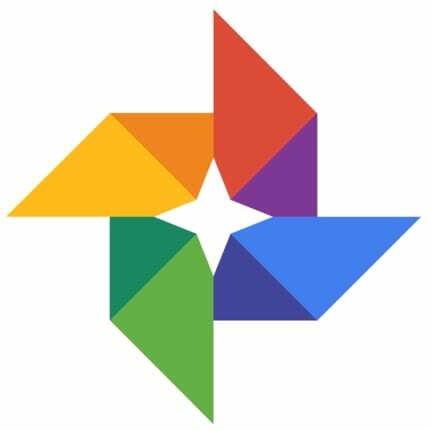
Morda se pripravljate, da svoj iPhone spremenite v napravo Android. Morda morate sprostiti prostor v pomnilniku iCloud. Ali pa si morda želite pridobiti varno varnostno kopijo knjižnice fotografij v oblaku, preden vaš prenosnik umre.
Ne glede na vaš razlog in kjer koli so vaše fotografije shranjene, lahko sledite tem korakom, da svojo knjižnico fotografij premaknete v Google Foto.
Vendar pa bodite opozorjeni, da lahko prenos traja ure, dneve ali celo tedne, odvisno od velikosti vaše knjižnice in hitrosti vaše internetne povezave. Do zdaj je moj iPhone porabil 24 ur za prenos 1000 fotografij – le 10 % moje knjižnice.
Korak 1. Prenesite Google Foto v svojo napravo
V katero koli napravo, v kateri so vaše fotografije, morate prenesti aplikacijo Google Foto ali aplikacijo Varnostno kopiranje in sinhronizacija. iPhone, tablica, prenosnik, karkoli. To aplikacijo uporabljate za nalaganje fotografij v Google.
- V mobilnih napravah prenesite Google Foto iz Trgovina z aplikacijami oz Trgovina Google Play.
- Na Mac ali PC, prenesite aplikacijo Backup and Sync z Googlovega spletnega mesta.
Ko uporabljate iCloud Photos, so iste fotografije na voljo v vseh vaših napravah. Zato morate aplikacijo prenesti samo na eno napravo. Ni pomembno, katero napravo uporabljate, vendar ima lahko računalnik močnejšo povezavo Wi-Fi.
Prav tako vam teh fotografij ni treba prenesti iz iCloud Photos, preden začnete.
2. korak. Vklopite varnostno kopiranje in sinhronizacijo in izberite velikost prostora za shranjevanje fotografij
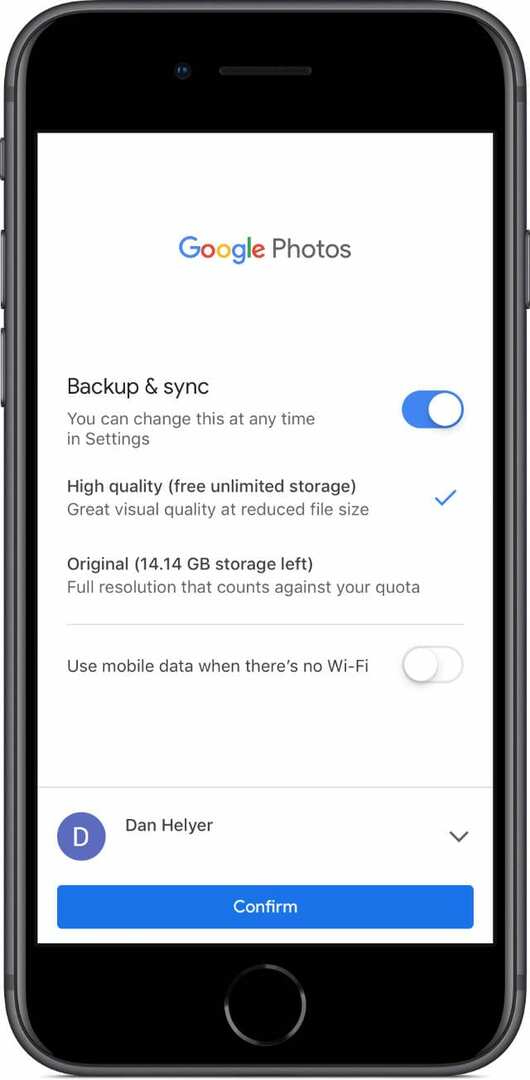
Ko imate nameščeno Google Foto ali Varnostno kopiranje in sinhronizacija, odprite aplikacijo in ji dovolite dostop do vaših fotografij. To potrebuje za kopiranje teh fotografij v oblak!
Izberite, ali želite vklopiti varnostno kopiranje in sinhronizacijo, nato pa izberite, ali želite naložiti v visoki ali izvirni kakovosti. Ne pozabite, da dobite neomejeno visoko kakovost, vendar brezplačno samo 15 GB izvirne kakovosti fotografij in videoposnetkov.
Ne priporočam vklopa možnosti za Uporabite mobilne podatke, ko ni Wi-Fi, razen če imate pogodbo o resnično neomejenih podatkih. Moja lastna knjižnica fotografij je 120 GB, zato se znojim, če pomislim, koliko bi moj operater zaračunal za to uporabo podatkov!
Na koncu se prepričajte, da se prijavite v pravi Google Račun in pritisnite Potrdi da začnete nalagati svoje fotografije.
3. korak. Počakajte, da Google Foto konča varnostno kopiranje vseh vaših fotografij
In zdaj igramo igro čakanja. Naj bo Google Foto odprt v napravi Apple, sicer bo prenehal varnostno kopirati vaše fotografije.
Odvisno od tega, koliko fotografij imate, lahko traja od nekaj ur do nekaj tednov, da Google Foto varnostno kopira vse. Za referenco sem potreboval približno 24 ur, da sem naredil 1000 fotografij, vendar se lahko vaša kilometrina razlikuje.
Preverite napredek varnostnega kopiranja v aplikaciji Google Foto tako, da povlečete navzdol s sredine zaslona. V aplikaciji Varnostno kopiranje in sinhronizacija v računalniku Mac ali PC kliknite ikono v menijski vrstici, da vidite napredek.
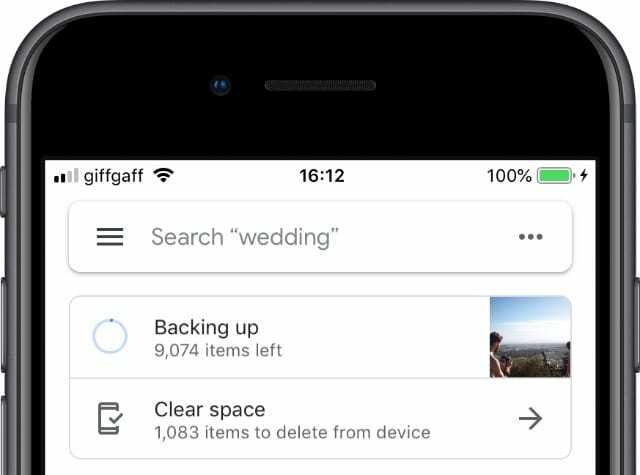
Nekateri trdijo, da morate svoje fotografije prenesti iz iCloud Photos, preden jih lahko naložite v Google Foto.
To ni res, kar je dobra novica za tiste, ki imamo več fotografij kot prostora na trdem disku, vendar je lahko dejavnik pri upočasnitvi prenosa.
4. korak. Dvakrat preverite, ali so bile vse vaše fotografije prenesene v Google Foto
Ko je varnostno kopiranje končano, se morate prepričati, da ni zamudila nobena fotografija.
Brskajte po svoji zbirki Google Foto v aplikaciji ali tako, da obiščete Fotografije Google in se prijavite v svoj račun. Poglejte prvo in zadnjo fotografijo, da se prepričate, ali ustrezata pričakovanemu, ali poiščite nekaj svojih najljubših.
Koliko fotografij je bilo v iCloud Photos, si lahko ogledate tako, da se pomaknete na dno aplikacije Fotografije. Zapomnite si to številko in jo primerjajte s tem, kar Google pravi, da imate notri vašo Google Nadzorno ploščo.
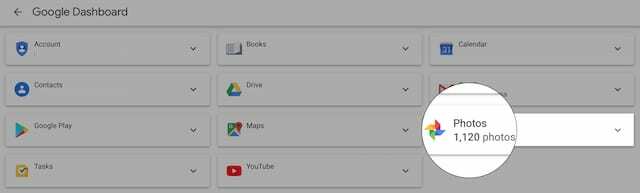
Upajmo, da so enaki!
Če v storitvi Google Foto manjka kakšna fotografija, ugotovite, v kateri napravi so shranjene, in se prepričajte, da je Google Foto od tam končal varnostno kopiranje.
5. korak. Prenesite lokalno varnostno kopijo svojih iCloud fotografij (izbirno)
Če ste se odločili varnostno kopirati visokokakovostne fotografije in videoposnetke v Google Foto, to je vaša zadnja priložnost, da prenesete kopijo izvirnikov iz iCloud. Če želite to narediti, se prepričajte, da imate dovolj prostora za shranjevanje, da jih najprej shranite v računalnik.
Pojdi do spletno mesto iCloud in izberite svoje fotografije v kosih po 1000, nato kliknite gumb za prenos. Ta prenos lahko traja nekaj časa, odvisno od velikosti vaše knjižnice fotografij iCloud.
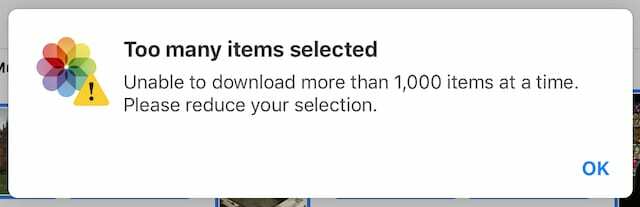
6. korak. Izklopite iCloud Photos na svojih napravah
Zdaj so vse vaše fotografije v storitvi Google Foto in imate lokalno varnostno kopijo izvirnikov, če jo želite. Čas je, da izbrišete svoje fotografije iCloud, da sprostite svoj prostor za shranjevanje v iCloud ali prekličete to mesečno naročnino.
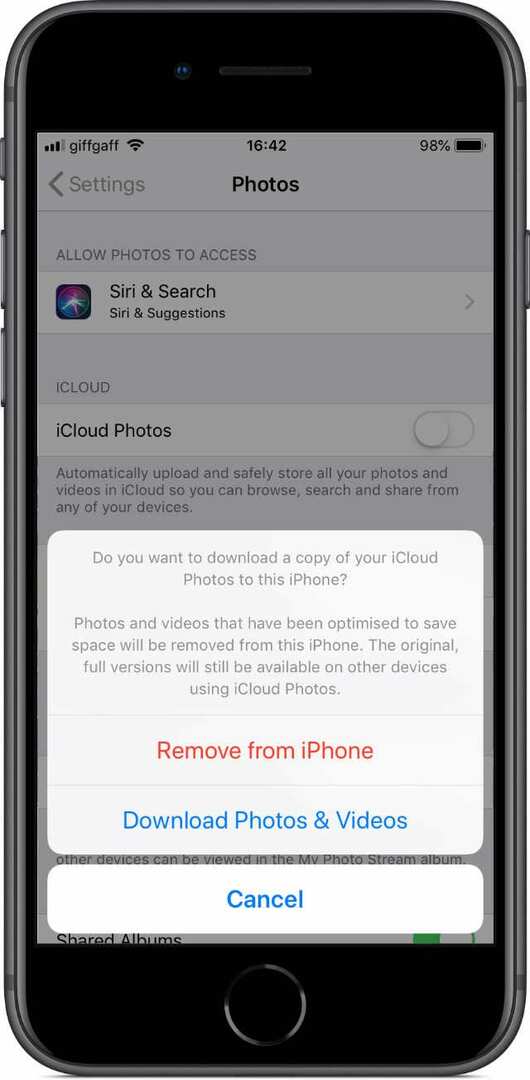
Ne odločite se še izklopiti iCloud Photos v nastavitvah naprave. To odstrani fotografije in videoposnetke iz vaše naprave, vendar jih ne izbriše iz iCloud. Tako ostane vaša shramba iCloud polna.
Namesto tega morate izbrisati vse svoje fotografije in videoposnetke v aplikaciji Fotografije.
Toda preden to storite, najprej izbrišite eno fotografijo in se prepričajte, da ne bo odstranjena tudi iz Google Foto. To ne bi smel, vendar se je to zgodilo v preteklosti.
Če na vašo knjižnico Google Foto ne vpliva to, kar počnete v Fotografijah, izbrišite vse iz aplikacije Fotografije, da izbrišete svoje fotografije iCloud. Najhitrejši način za to je, da uporabite bližnjico Izberi vse (ukaz + A) pri spletno mesto iCloud.
Izbrisane fotografije ostanejo v mapi Nedavno izbrisano 30 dni.
Ko končate, izklopite iCloud Photos v nastavitvah vsake naprave, da nove fotografije ne bodo več shranjene v iCloud.
Kako izklopiti iCloud Photos na iPhone, iPad ali iPod touch:
- Pojdi do Nastavitve > Fotografije.
- Ugasni iCloud fotografije.
- Izberite odstranitev fotografij iz naprave.
Kako izklopiti fotografije iCloud na Macu:
- V menijski vrstici pojdite na Apple > Sistemske nastavitve... > iCloud.
- Zraven Fotografije kliknite Opcije…
- Počisti iCloud fotografije in kliknite Končano.
- Izberite odstranitev fotografij iz vašega Maca.
In tukaj smo za foto zaključek! Ne pozabite, da morate za ogled fotografij v napravi Apple uporabiti aplikacijo Google Foto.
Kako se zdaj počuti vaša naprava? Fizično lažji z odstranitvijo vseh teh fotografij? Ali pa je le teža z vaših ramen, zdaj je vaša shramba iCloud prazna!
V komentarjih nam sporočite svoje izkušnje z Google Foto ali iCloud Photos. Katerega imate raje in zakaj?

Dan piše vadnice in vodnike za odpravljanje težav, da bi ljudem pomagal kar najbolje izkoristiti njihovo tehnologijo. Preden je postal pisatelj, je pridobil diplomo iz zvočne tehnologije, nadzoroval popravila v trgovini Apple Store in celo poučeval angleščino na Kitajskem.